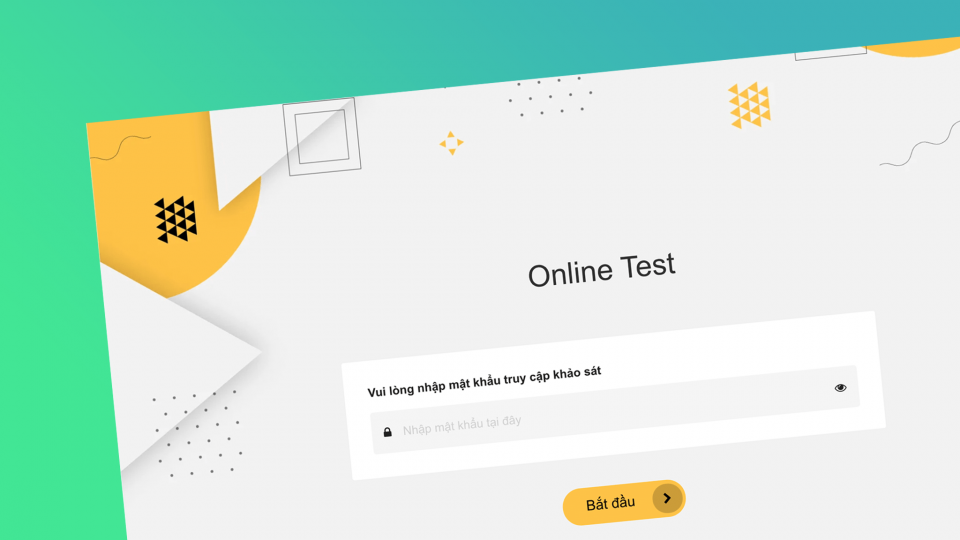
Hướng dẫn tạo Mật khẩu cho bài khảo sát
Nhằm mang lại trải nghiệm tốt và tiện lợi nhất cho người tham gia khảo sát cũng như là người quản lý khảo sát, đặc biệt là trong một số trường hợp cụ thể như những bài kiểm tra nghiệp vụ hay những khảo sát nội bộ thường niên của doanh nghiệp, Khaosat.me đã phát triển thêm tính năng Đặt mật khẩu cho khảo sát. Vậy tính năng này sẽ giúp ích gì và nó được thiết lập như thế nào? Hãy cùng Khaosat.me tìm hiểu với bài hướng dẫn dưới đây nhé!
Nội dung bài viết
1. Tạo và kích hoạt khảo sát
Sau khi thiết lập xong câu hỏi, tùy chỉnh hình nền thì bạn bắt đầu kích hoạt bảng khảo sát.
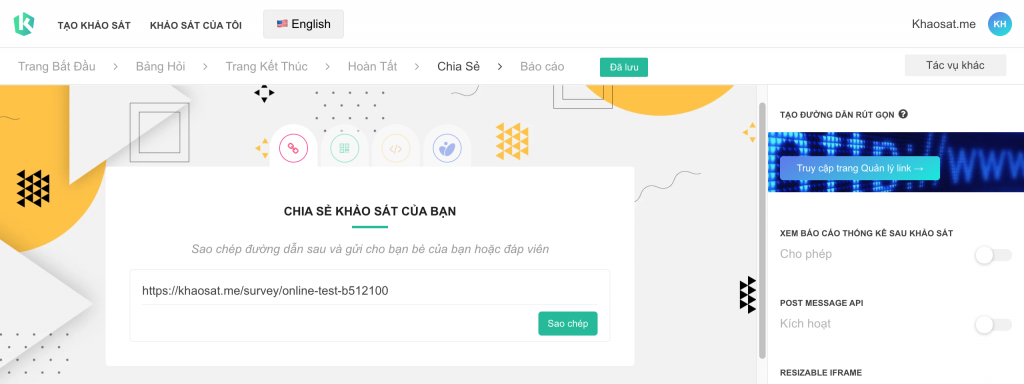
2. Đặt mật khẩu cho khảo sát
Tính năng Đặt mật khẩu cho khảo sát nhằm giúp người tạo khảo sát có thể quản lý được dễ dàng số lượng người tham gia khảo sát, chỉ có người được cung cấp mật khẩu mới thực hiện được khảo sát.
Sẽ có hai hình thức tạo mật khẩu cho bảng khảo sát:
- Mật khẩu chung
- Mật khẩu riêng
Vậy khi nào thì chúng ta tạo Mật khẩu chung và khi nào thì chúng ta nên tạo Mật khẩu riêng?
- Mật khẩu chung thường được dùng với mục đích đơn giản là bảo mật khảo sát, ngăn chặn người ngoài mà bạn không mong muốn vào khảo sát làm nhiễu dữ liệu khảo sát của bạn. Bạn đặt 1 mật khẩu và dùng chung cho tất cả mọi người muốn truy cập khảo sát này.
- Mật khẩu riêng được dùng khi bạn có nhu cầu:
- Bảo mật khảo sát và ngăn chặn người ngoài truy cập vào khảo sát.
- Mật khẩu riêng sẽ tạo riêng cho từng người nên bạn có thể theo dõi được ai đã làm khảo sát, ai chưa làm. Tính năng này cho phép bạn mã hoá thông tin của người tham gia như tên, tuổi, mã số nhân viên, phòng ban … vào mật khẩu truy cập. Khi người đó nhập mật khẩu truy cập hệ thống sẽ biết người đó là ai và không cần phải hỏi lại các thông tin cá nhân ở trên nữa.
- Chỉ làm khảo sát 1 lần. Sau khi một người nhập mật khẩu truy cập và hoàn thành khảo sát thì mật khẩu của người đó sẽ bị đóng không truy cập được nữa.
Cách thiết lập mật khẩu:
Để thiết lập mật khẩu, bạn vào Trang Bắt đầu và bật tính năng ĐẶT MẬT KHẨU CHO KHẢO SÁT lên sau đó nhấp chọn Tùy chỉnh. Tại đây bạn sẽ một trong hai hình thức mật khẩu:
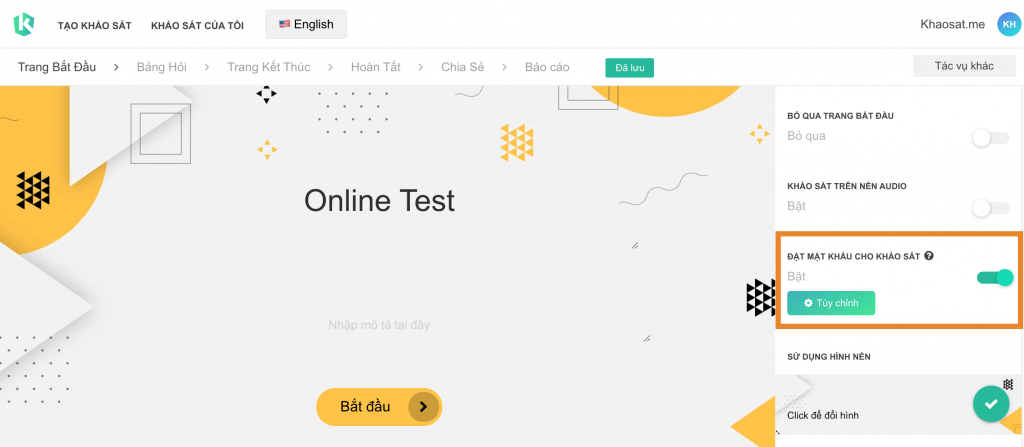
2.1. Mật khẩu chung:
Mật khẩu chung được thiết lập rất đơn giản, bạn chỉ cần đặt mật khẩu và nhấp chọn vào dấu tích xanh để hoàn tất. Bạn có thể điều chỉnh câu yêu cầu nhập mật khẩu tại mục Điều chỉnh câu yêu cầu nhập mật khẩu. Nếu bạn không thay đổi gì và để trống thì hệ thống sẽ mặc định hiển thị Vui lòng nhập mật khẩu khảo sát khi truy cập khảo sát.
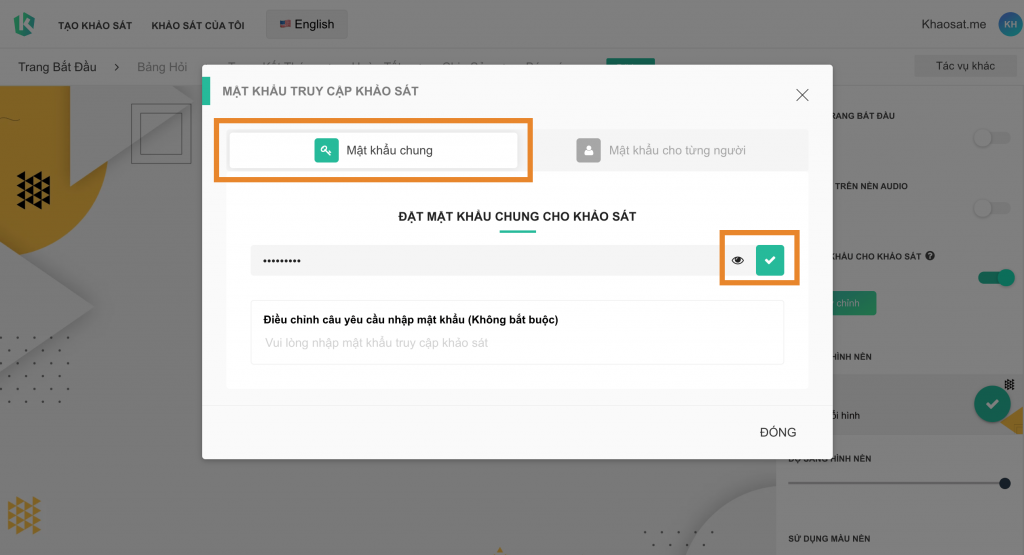
2.2. Mật khẩu riêng:
Tạo mật khẩu riêng bạn nhấp vào Tạo mật khẩu cho từng người và chọn Quản lý danh sách truy cập và làm theo các bước hướng dẫn
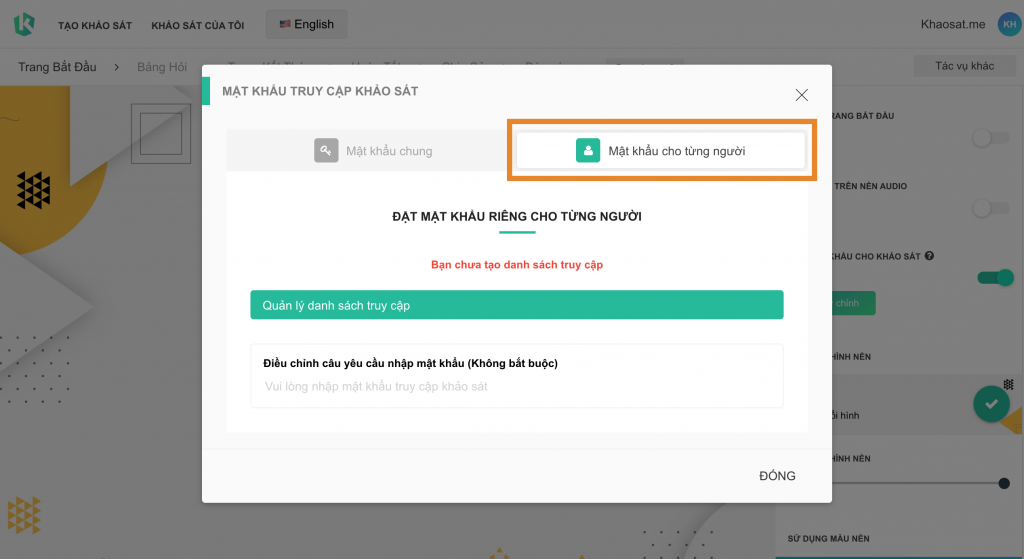
Có 4 bước để tạo danh sách link khảo sát ứng với Mật khẩu riêng cho từng người:
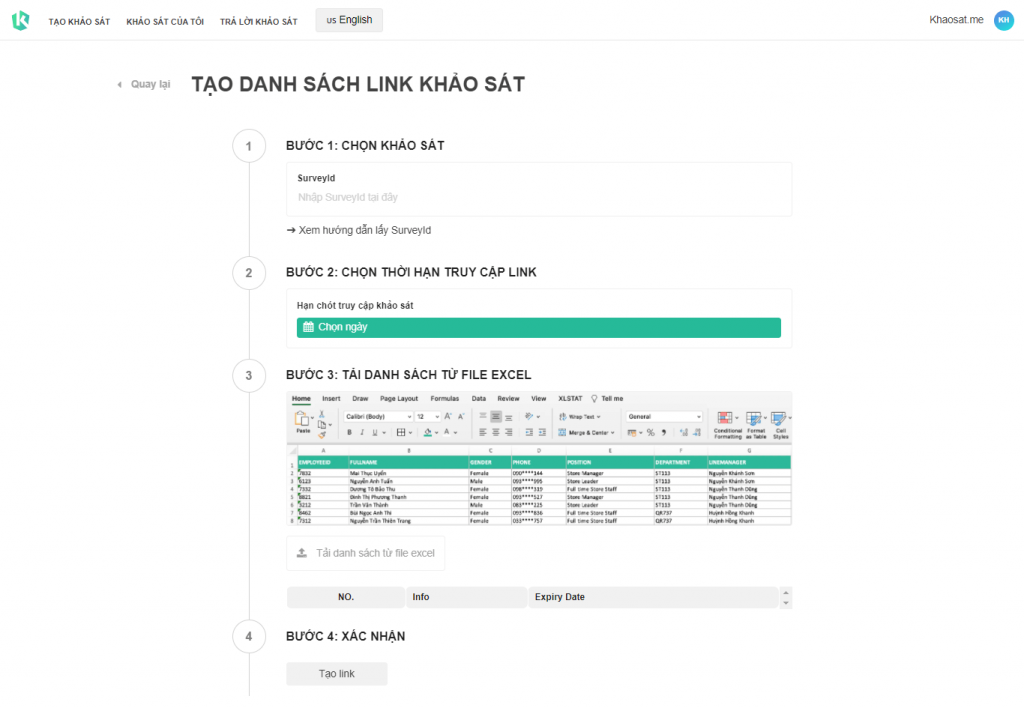
Bước 1: Chọn khảo sát
Chọn bảng khảo sát mà bạn muốn thực hiện, lưu ý rằng bảng khảo sát này phải có trong tài khoản mà bạn đang tạo mật khẩu.
Bạn nhấp vào Xem hướng dẫn lấy SurveyId và dán link bảng khảo sát vào ô Đường link khảo sát và chọn LẤY SURVEY ID. Sau khi có Survey ID, bạn quay lại Bước 1 và nhập thông tin vào.
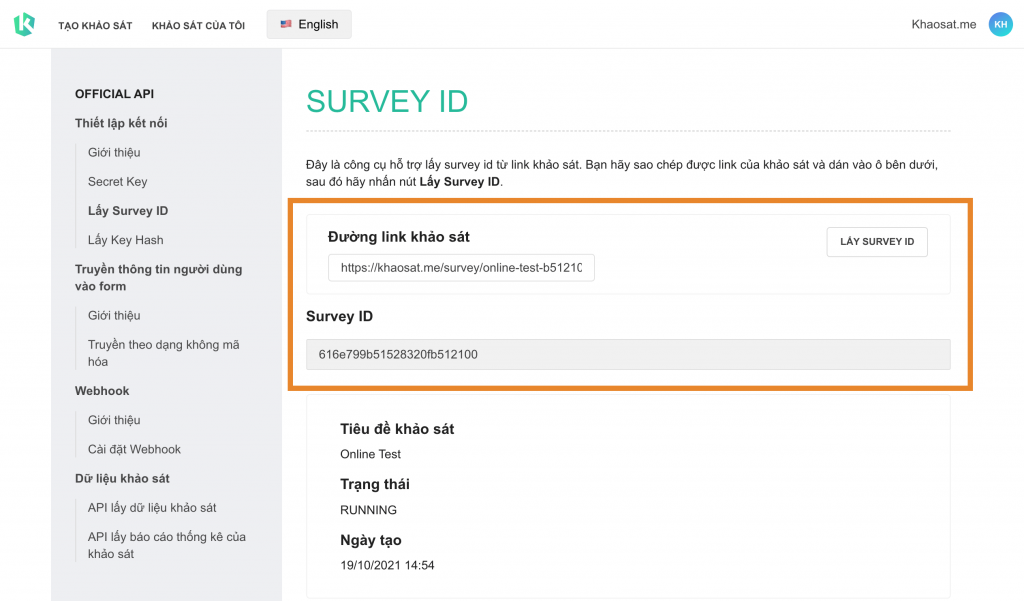
Bước 2: Chọn thời gian truy cập link
Bước này bạn cần thiết lập ngày, giờ kết thúc truy cập khảo sát, nghĩa là tới đúng ngày giờ đó sẽ không ai được truy cập vào link để thực hiện khảo sát nữa.
Bước 3: Tải danh sách từ file excel
Để mã hóa thông tin nhân viên, bạn cần tạo một file Excel thông tin của nhân viên theo format sau: Họ và tên, Mã số nhân viên,… Thông thường trong một doanh nghiệp các thông tin này đã có sẵn. Sau khi tạo xong, thì bước 3 này bạn chỉ cần tải file lên là hoàn tất.
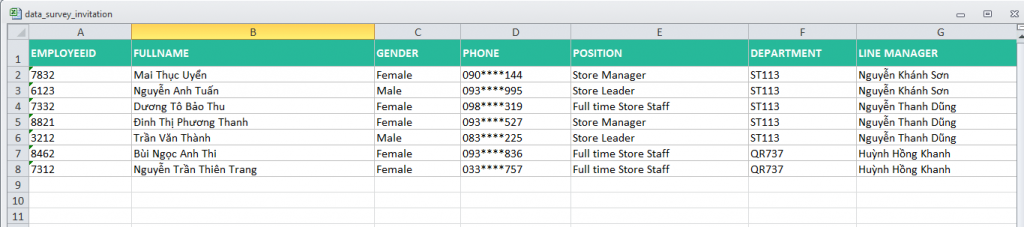
Bước 4: Xác nhận
Sau khi nhấp vào xác nhận, bạn sẽ được dẫn đến trang quản lý để có thể theo dõi tiến độ của khảo sát như là những người đã tham gia hay chưa tham gia,…
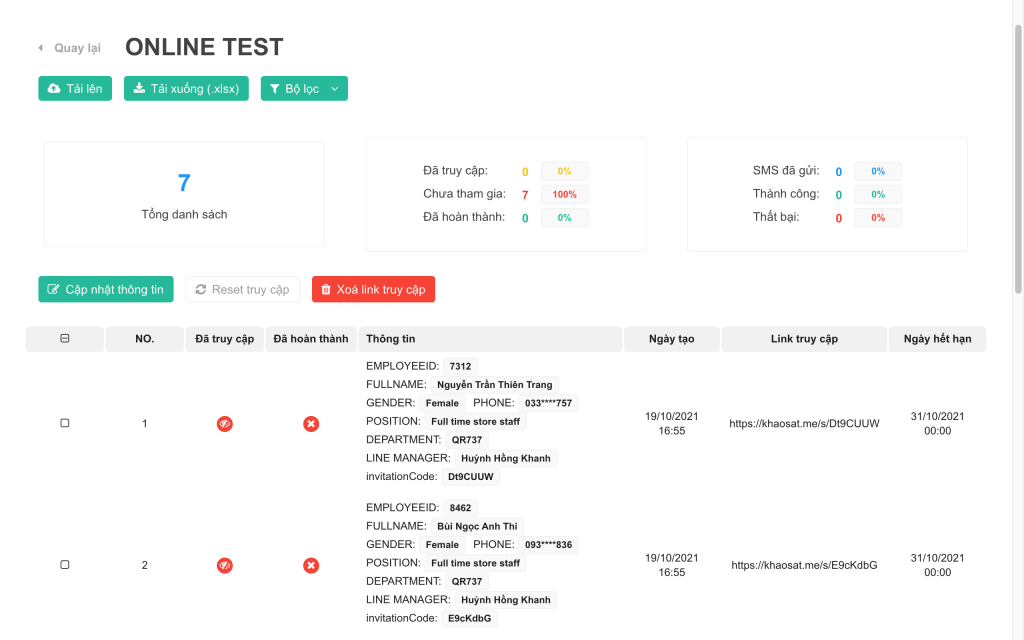
Bước 5: Chọn trường thông tin để làm mật khẩu truy cập vào khảo sát
Sau khi hoàn tất bước 4, bạn hãy thoát ra và vào lại Trang Bắt đầu của bảng khảo sát, nhấp vào nút Tùy chỉnh tại mục ĐẶT MẬT KHẨU CHO KHẢO SÁT. Lúc này sẽ xuất hiện mục Chọn mật khẩu trong danh sách truy cập, tại đây bạn lực chọn trường thông tin để đặt làm mật khẩu cho từng người.
Nếu bạn không thấy hiện ra danh sách truy cập thì bạn hãy thử tải lại trang nhé
Ví dụ: Bạn muốn lấy Mã số (EMPLOYEE ID) làm mật khẩu riêng cho từng người thì bạn chọn EMPLOYEE ID. Bạn có thể chọn các thông tin như Mã số, Số điện thoại,… làm mật khẩu.
Trong trường hợp bạn cảm thấy không an toàn vì có thể người này sẽ biết những thông tin của người khác thì bạn có thể tạo riêng một cột Mật khẩu và tự đặt mật khẩu cho từng người sẵn trong file Excel ở bước 3. Tuy nhiên, cách này thì bạn phải chịu khó gửi Mật khẩu cho từng người một nhé.
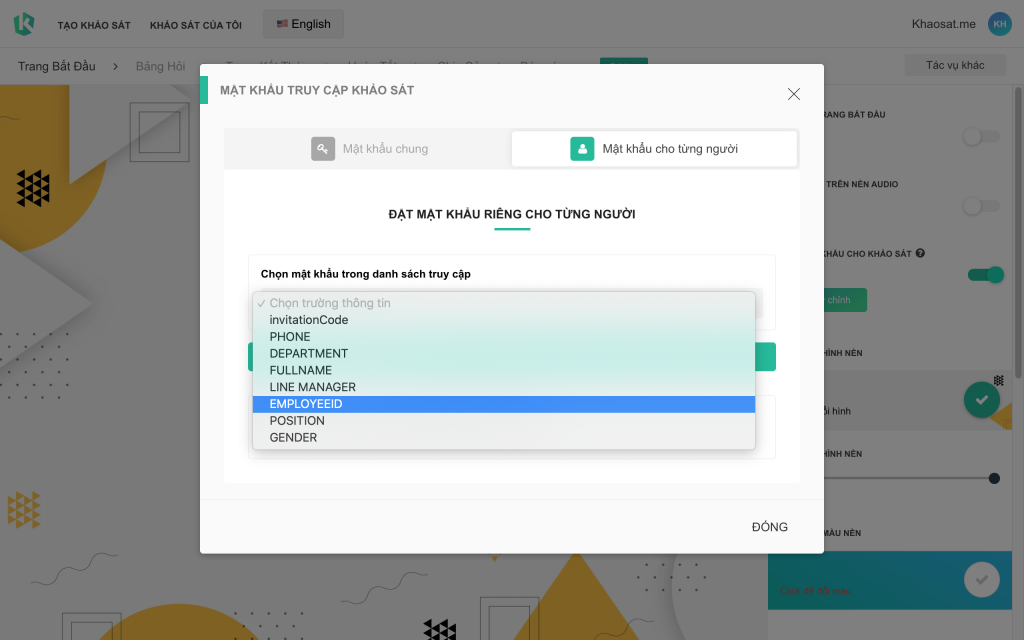
Khác với Mật khẩu chung, những link khảo sát khi được tạo Mật khẩu riêng thì những người tham gia chỉ được làm một lần duy nhất, sẽ rất phù hợp với những trường hợp như tạo khảo sát nội bộ nhân viên hay làm online test.
Sau khi đã tạo xong mật khẩu riêng, lúc này bạn chỉ cần lấy link khảo sát chung ở Trang Chia sẻ và đưa cho mọi người làm. Khi bắt đầu làm khảo sát thì những ai tham gia sẽ được hỏi mật khẩu như hình:

Như vậy là bài hướng dẫn thiết lập Mật khẩu cho khảo sát đã hoàn tất, tùy vào trường hợp cụ thể mà bạn nên cân nhắc sử dụng Mật khẩu chung hay Mật khẩu riêng nhé. Hy vọng với tính năng Đặt mật khẩu cho khảo sát này sẽ giúp bạn quản lý tốt các dự án khảo sát của mình!

